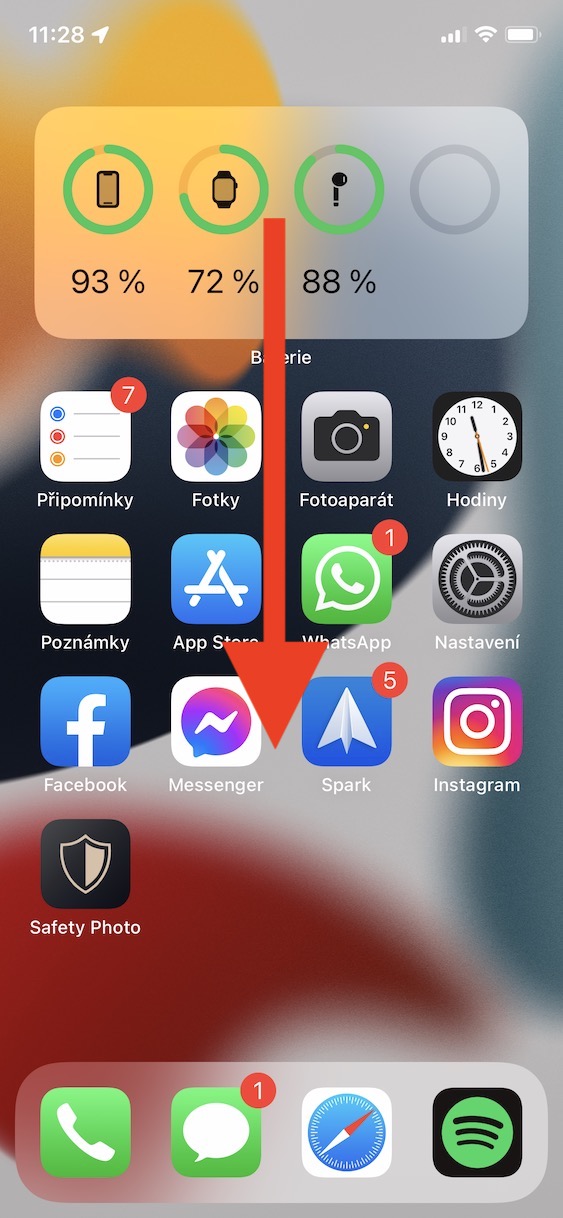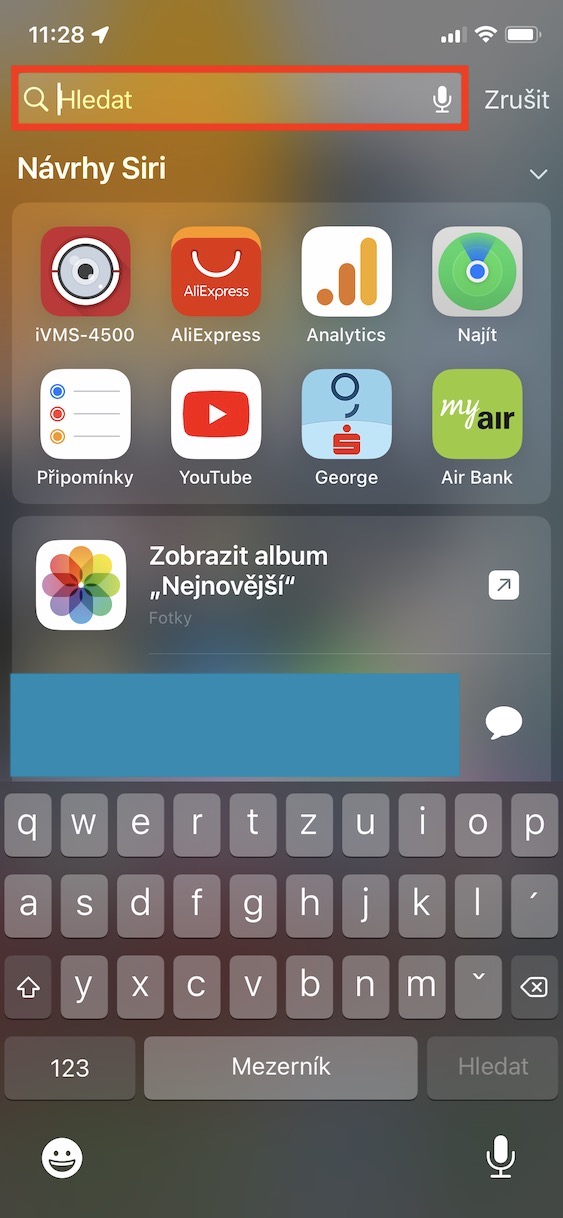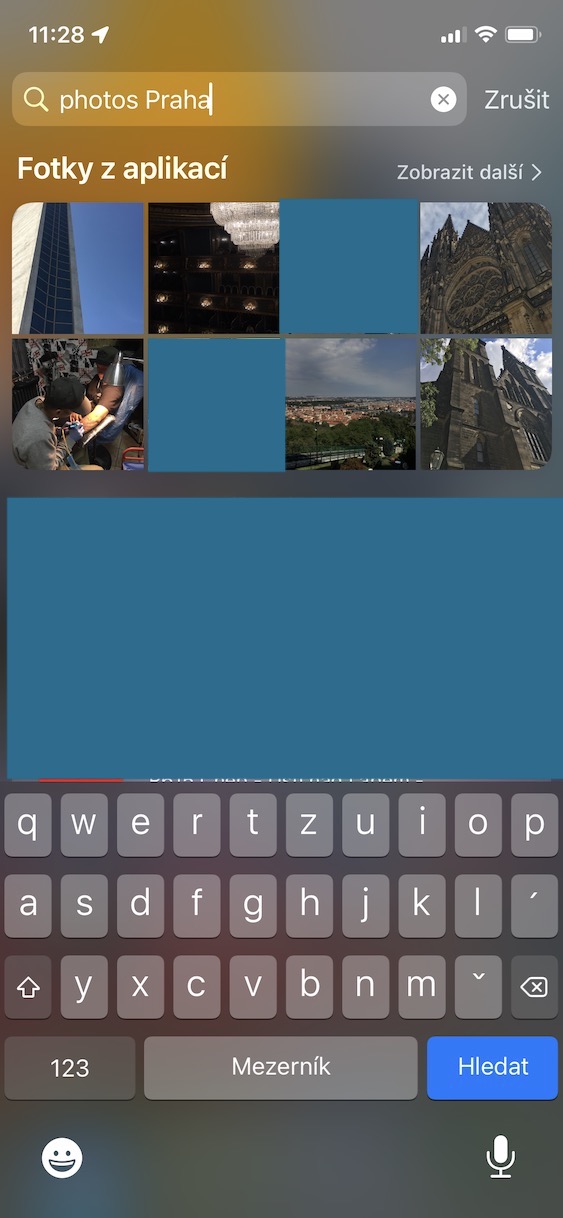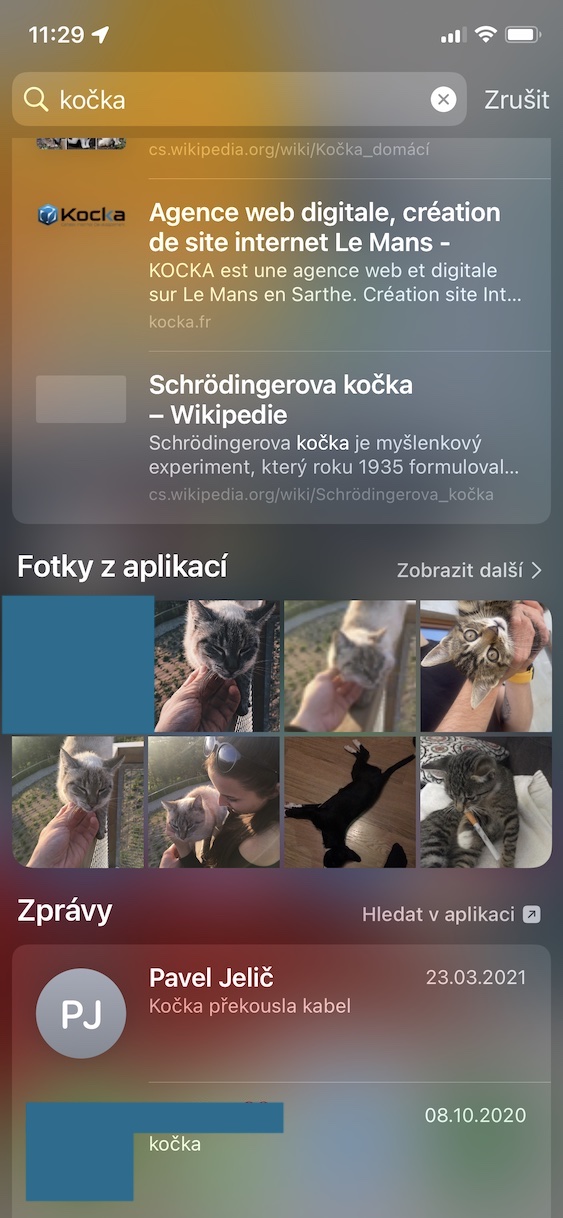Apple vsako leto na razvijalskih konferencah WWDC, ki tradicionalno potekajo poleti, predstavi nove večje različice svojih operacijskih sistemov. Letos ni bilo nič drugače in na WWDC21 smo videli predstavitev iOS in iPadOS 15, macOS 12 Monterey, watchOS 8 in tvOS 15. Vsi ti sistemi so že od predstavitve na voljo za zgodnji dostop v obliki beta različic, ki so namenjeno vsem razvijalcem in preizkuševalcem. Če pa spremljate dogajanje v svetu Appla, potem zagotovo niste spregledali izida javnih različic omenjenih sistemov pred nekaj tedni. Vsi novi sistemi imajo nešteto izboljšav in funkcij, ki so vsekakor vredne. V naši reviji jih ves čas pokrivamo in ta članek ne bo nobena izjema – preučili bomo drugo možnost iz iOS 15.
Lahko bi bilo te zanima

Kako iskati fotografije prek Spotlight na iPhoneu
Če ste posameznik. ki imate tudi Mac ali MacBook, mi boste zagotovo verjeli, ko bom rekel, da uporabljate Spotlight. Je na nek način nekakšen Google, ki je namenjen (ne samo) iskanju podatkov znotraj vašega računalnika Apple. Če pa bi vam povedal, da je Spotlight na voljo tudi na iPhonu, torej znotraj iOS-a, bi nekateri morda nejeverno zmajevali z glavo. Vendar pa je Spotlight res mogoče uporabljati v iOS-u in resnica je, da je odličen pomočnik, zahvaljujoč kateremu lahko preprosto in hitro najdete vse podatke, aplikacijo ali informacijo. Kot del iOS 15 smo videli še eno izboljšavo Spotlighta – natančneje, zahvaljujoč njemu lahko iščemo fotografije, kot sledi:
- Najprej je seveda potrebno, da si Na vašem iPhoneu so prikazali Spotlight.
- To lahko dosežete tako, da domača stran z aplikacijami povlecite kjer koli od zgoraj navzdol.
- Nato se prikaže vmesnik Spotlight in znašli se boste v besedilnem polju za iskanje.
- Samo vnesite v to polje fotografije in za ta izraz torej kar iščete.
- Torej, če želite iskati fotografije vseh avtomobilov, nato vnesite iskanje fotografije avtomobilov.
Tako lahko z zgornjim postopkom iščete fotografije na svojem iPhoneu s pomočjo Spotlight. Toda resnica je, da je Spotlight veliko pametnejši. Poleg predmetov kot takih lahko na primer iščete tudi fotografije z izbranimi osebami - poiskati morate le besedno zvezo fotografije napisali so samo ime osebe, ki jo iščete. Iskani izraz lahko vnesete v iskalno polje v Spotlightu, tudi brez besede fotografije, v vsakem primeru pa je treba upoštevati, da lahko vidite tudi rezultate s spletne strani in drugih. Če ne želite, da so fotografije prikazane v Spotlightu, lahko to funkcijo onemogočite v Nastavitve -> Siri & Iskanje -> Fotografije, kjer imate možnosti prilagoditi.